Videolejátszási listák létrehozása az Apple Music alkalmazásban
Alma Apple Zene Hős / / June 26, 2023

Közzétett
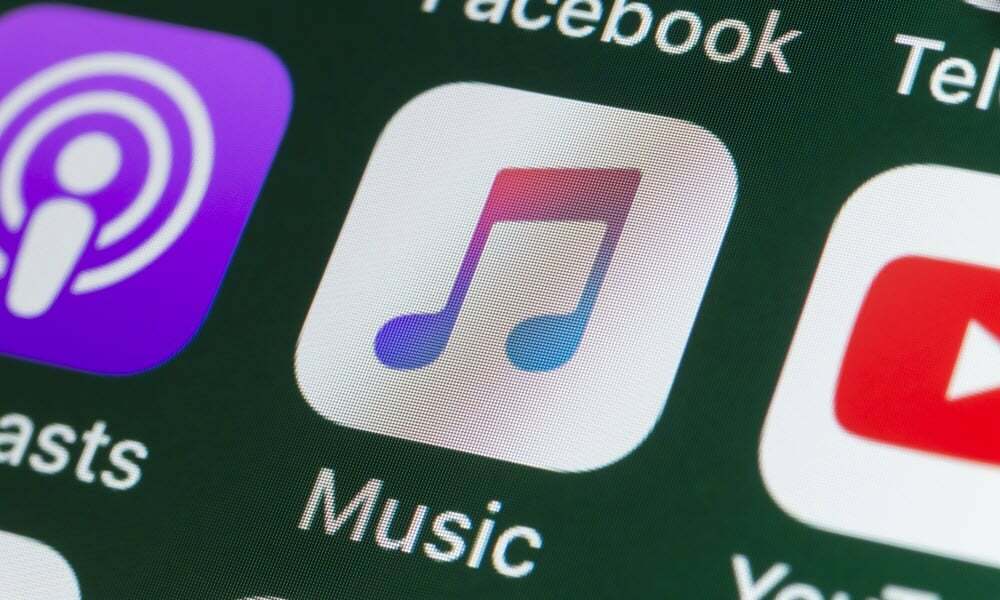
Mindenki szeret lejátszási listákat készíteni kedvenc dalaiból, de gondolt már arra, hogy videolejátszási listát készítsen az Apple Music alkalmazásban? Ez az útmutató elmagyarázza, hogyan.
Létrehozása és lejátszási listák megosztása az Apple Music alkalmazásban minden zenei szolgáltatás alapvető és szükséges jellemzője. Az Apple Music zenei videók gazdag könyvtárát is kínálja, ahol zenei videó lejátszási listákat hozhat létre.
Miután létrehozta és szinkronizálta a videolejátszási listákat, megtekintheti azokat más eszközökön, amelyek támogatják iTunes vagy az Apple Music, beleértve az Apple TV-vel ellátott televízióját is, ami nagyon szórakoztató.
A zenei videó lejátszási listák létrehozása olyan, mint a szokásos zenei lejátszási listák készítése; csak tudnod kell, hol keress és hogyan csináld.
Videolejátszási lista létrehozása az Apple Music alkalmazásban
Számos módja van a videók előhívásának Apple Music. Az egyik módszer az Apple Music Music Videos oldalán való böngészés, vagy az előadó megkeresésével részletezhet bizonyos videókat.
Nem számít, hogyan találja meg a kívánt videókat, néhány koppintással vagy kattintással hozzáadhatja őket egy lejátszási listához.
Hogyan találhat zenei videókat az Apple Music alkalmazásban
Vegye figyelembe, hogy a mobilalkalmazás ugyanúgy működik Androidon és iPhone-on, így ezek a lépések platformtól függetlenül ugyanúgy működnek.
Zenei videók keresése az Apple Music alkalmazásban mobilon:
- Indítsa el a Apple Music alkalmazás mobileszközén.
- Érintse meg a Tallózás gombot a képernyő alján.
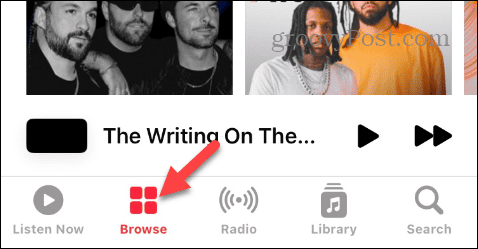
- Csúsztassa az ujját a További felfedeznivalók szakaszt és érintse meg Zenevideók a listában.
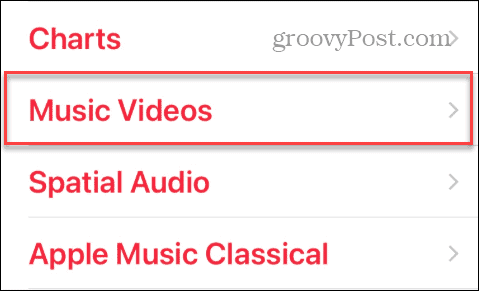
- Görgessen végig az elérhető videók között, és válassza ki a lejátszani kívánt videó(ka)t. A videók műfajok, élő zenei videók, szöveges videók, lejátszási listák és egyebek szerint vannak felsorolva.
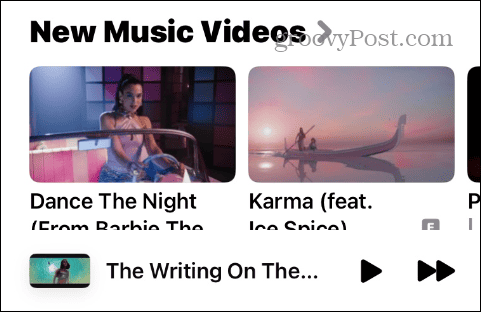
- Egy adott előadót is kereshet. Csúsztassa az ujját a Albumok szakaszt, és keresse meg az előadó zenei videóit.
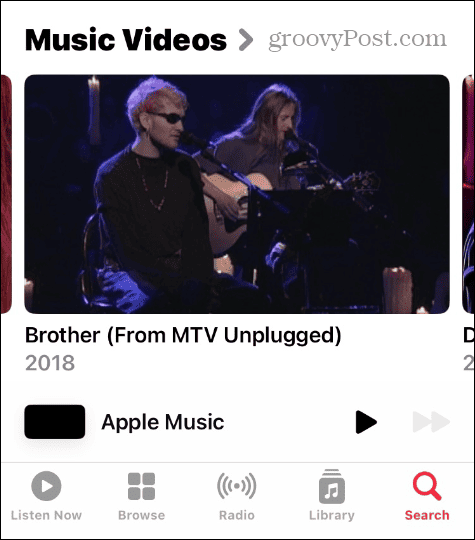
Hogyan készítsünk zenei videó lejátszási listát
Most, hogy tudja, hogyan kereshet zenei videókat az Apple Music alkalmazásban, elkezdheti videólejátszási listák létrehozását. A folyamat hasonló, ha videókat böngész, vagy egy adott zenekart keres.
Videolejátszási lista létrehozása az Apple Music alkalmazásban:
- Indítsa el a hozzáadni kívánt videót, és koppintson a gombra hárompontos gombot a cím mellett.
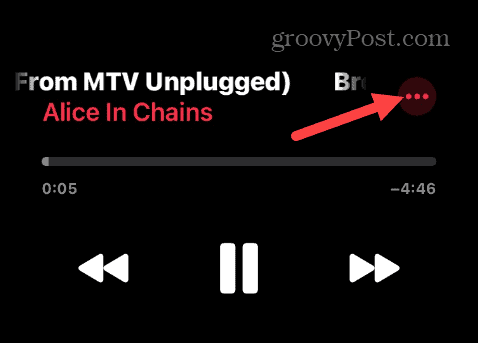
- Koppintson a Hozzáadás lejátszási listához a megjelenő menüben.
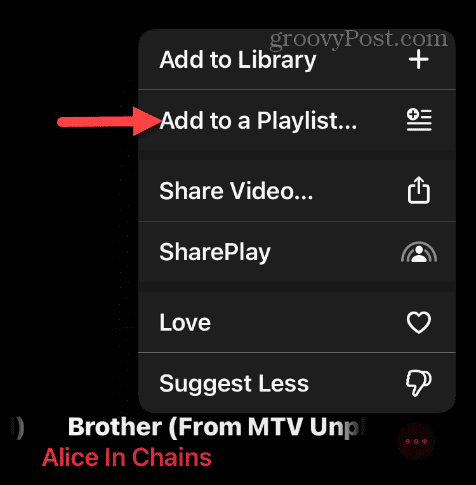
- Hozzáadhatja a videót egy meglévő lejátszási listához, vagy érintse meg a lehetőséget Új lejátszási lista újat létrehozni.
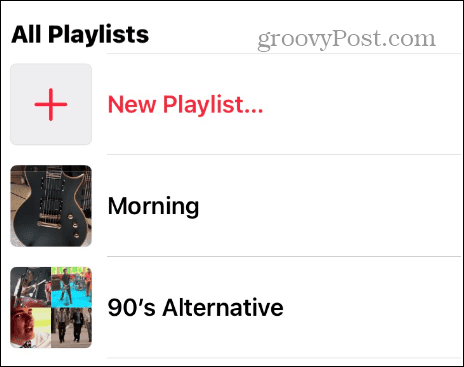
- Írj be egy nevet, adj hozzá egy képet, és írja be az új lejátszási lista leírását. Ha kész, érintse meg a lehetőséget Kész a jobb felső sarokban.
JEGYZET: Az Apple Music nem tesz különbséget a videó- és zenelejátszási listák között, ezért érdemes belefoglalni "videók" elnevezésekor.
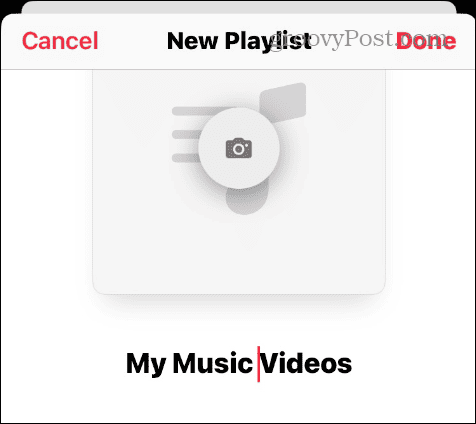
- Azt is fontos megjegyezni, hogy az Apple által válogatott videolejátszási listákat lejátszási listaként is hozzáadhatja. Böngésszen a videolejátszási listához, érintse meg a lehetőségeket (hárompontos) gombot, és válassza ki Hozzáadás lejátszási listához.
Hogyan férhet hozzá a videó lejátszási listáihoz
Miután gondosan elkészítette a videolejátszási listákat, minden eszközén elérhetővé kell tenni azokat. A hagyományos zenei lejátszási listákhoz hasonlóan a videolejátszási listákat is elérheti a könyvtárából.
A videolejátszási listák elérése:
- Telefonján vagy táblagépén indítsa el a Apple Music alkalmazás, és jelentkezzen be, ha még nem tette meg.
- Érintse meg a Könyvtár ikonra alul, és nyissa meg a létrehozott videolejátszási listát.
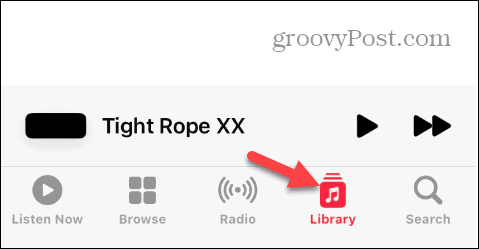
- Az asztalon ill az Apple Music webes verziója, kattintson a videolejátszási listára a Lejátszási listák szakaszt a bal oldali oszlopban.
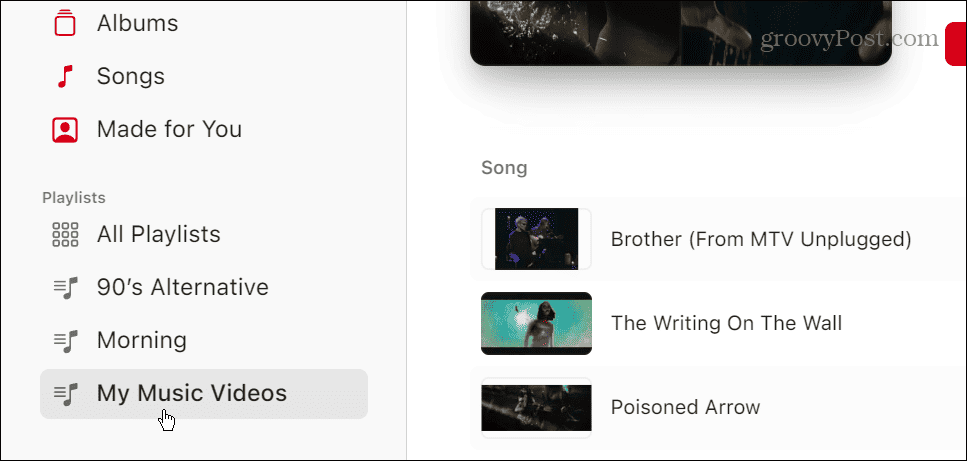
- Ha az Apple Music alkalmazást használja Apple TV, indítsa el az alkalmazást, lépjen a következőre: Könyvtár > Lejátszási listák, és nyissa meg a videolejátszási listát.
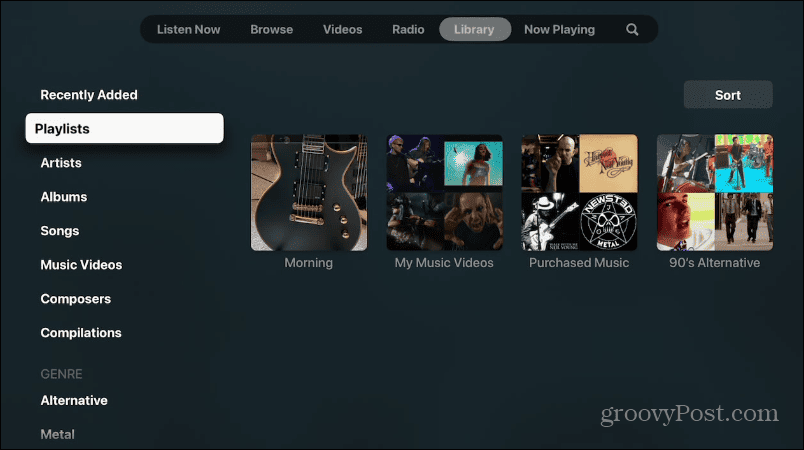
- Ha még mindig az iTunes-t ringatja, indítsa el az alkalmazást, kattintson a ikonra Könyvtár gombra a tetején, és válassza ki a videolejátszási listát a alatt Zenei lejátszási listák szakasz.
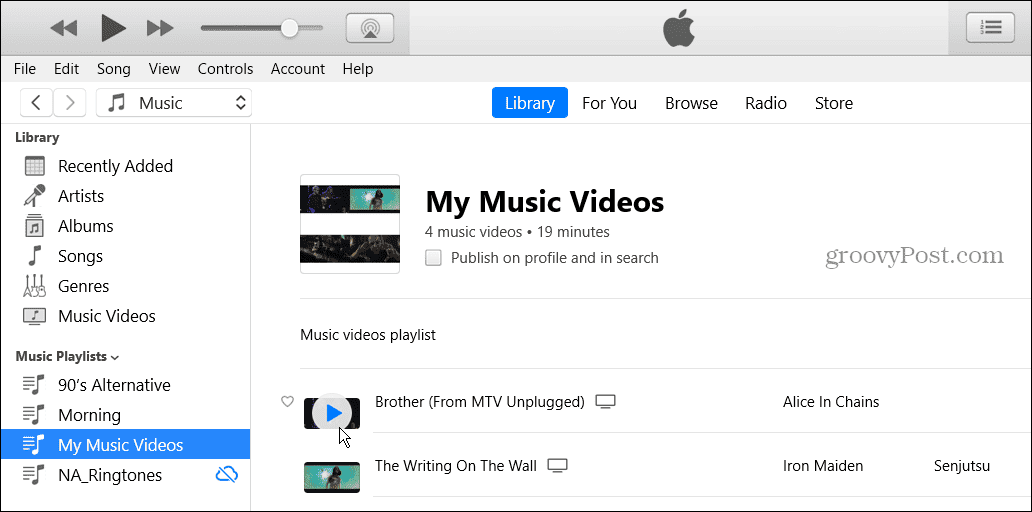
Lejátszási listák lejátszása az Apple Music alkalmazásban
Ha emlékszik azokra az időkre, amikor az MTV-t kábelen nézte, órákat kellett várnia, hogy megnézze kedvenc videóit. Mostantól azonban hozzáadhat zenei videókat egy lejátszási listához, és bármikor élvezheti őket otthon vagy útközben.
Ha Ön a klasszikus zene rajongója, az Apple Music opciók sok kívánnivalót hagynak maga után. Szóval inkább próbálkozz Apple Music Classical a hallgatás élvezetéért. Használhatod is Apple Music Classical Shazammal.
Ha pedig lejátszási listákat szeretne létrehozni barátaival és családjával, tudjon meg többet erről közös lejátszási lista készítése. Van egy tökéletes lejátszási listád, amit megtartasz magadnak? Nézze meg, hogyan kell lejátszási listák megosztása az Apple Music alkalmazásban.

